- Μέρος 1. Γιατί εξαφανίστηκαν τα μηνύματα κειμένου iPhone
- Μέρος 2. Τέλειοι τρόποι για να βρείτε εξαφανισμένα μηνύματα κειμένου iPhone με το FoneLab για iOS
- Μέρος 3. Τεχνικές για την ανάκτηση εξαφανισμένων μηνυμάτων κειμένου iPhone από το Backup
- Μέρος 4. Μάθετε να αρχειοθετείτε το μήνυμα στο iPhone
- Μέρος 5. Συχνές ερωτήσεις σχετικά με το iPhone Το μήνυμα κειμένου εξαφανίστηκε
Το μήνυμα κειμένου iPhone εξαφανίστηκε: Απόλυτος οδηγός για επιδιόρθωση το 2023
 αναρτήθηκε από Λίζα Οου / 14 Ιουλίου 2022 09:00
αναρτήθηκε από Λίζα Οου / 14 Ιουλίου 2022 09:00 Σήμερα, πολλοί χρήστες αγοράζουν προϊόντα Apple επειδή είναι ικανοί στη χρήση τους και τα προϊόντα iPhone διαθέτουν ασφάλεια υψηλής τεχνολογίας και σχεδόν κανένα πρόβλημα. Ενώ τα gadget της Apple, όπως Mac, iPod, iPhone, κ.λπ., σπάνια έχουν προβλήματα, εξακολουθούν να υπάρχουν λόγοι για ορισμένους χρήστες να παραπονούνται κατά καιρούς. Ένα από τα παράπονα είναι το τρεμόπαιγμα του iPhone ή το λογότυπο της Apple που αναβοσβήνει. Αυτό το τρεμόπαιγμα εμφανίζεται συνήθως όταν θέλετε να εκκινήσετε την κινητή συσκευή σας. Αρχικά, χρειάζεται πολύς χρόνος για να εμφανιστεί και, στη συνέχεια, το iPhone δείχνει συνεχώς το λογότυπο της Apple και το απενεργοποιεί. αυτό το άρθρο θα σας δείξει πώς να διορθώσετε πράγματα που μπορείτε να κάνετε στο iPhone σας αναβοσβήνοντας το λογότυπο της Apple.
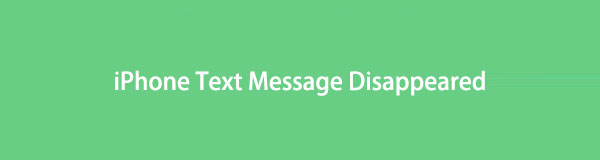

Λίστα οδηγών
- Μέρος 1. Γιατί εξαφανίστηκαν τα μηνύματα κειμένου iPhone
- Μέρος 2. Τέλειοι τρόποι για να βρείτε εξαφανισμένα μηνύματα κειμένου iPhone με το FoneLab για iOS
- Μέρος 3. Τεχνικές για την ανάκτηση εξαφανισμένων μηνυμάτων κειμένου iPhone από το Backup
- Μέρος 4. Μάθετε να αρχειοθετείτε το μήνυμα στο iPhone
- Μέρος 5. Συχνές ερωτήσεις σχετικά με το iPhone Το μήνυμα κειμένου εξαφανίστηκε
Μέρος 1. Γιατί εξαφανίστηκαν τα μηνύματα κειμένου iPhone
Μερικές φορές, τα μηνύματα κειμένου iPhone εξαφανίζονται από τα εισερχόμενα μετά από ενημέρωση λογισμικού iOS ή επανεκκίνηση, αλλά υπάρχουν επίσης περιπτώσεις όπου τα μηνύματα κειμένου εξαφανίζονται ξαφνικά από το iPhone.
Εάν είχατε προηγουμένως δημιουργήσει αντίγραφα ασφαλείας του iPhone σας, μπορείτε πάντα να ανακτήσετε τα χαμένα μηνύματα iPhone επαναφέροντάς τα από ένα αρχείο αντιγράφου ασφαλείας iPhone. Με αυτόν τον οδηγό, θα συζητήσουμε τι πρέπει να κάνετε εάν εξαφανιστούν τα μηνύματα κειμένου iPhone και πώς μπορείτε να ανακτήσετε μηνύματα που εξαφανίστηκαν στο iPhone σας χωρίς αντίγραφο ασφαλείας.
Μέρος 2. Τέλειοι τρόποι για να βρείτε εξαφανισμένα μηνύματα κειμένου iPhone με το FoneLab για iOS
Τις περισσότερες φορές, τα γραπτά μηνύματα είναι ένα από τα πιο σημαντικά πράγματα που κρατάμε, ειδικά τα μηνύματα από τα αγαπημένα μας πρόσωπα. Σημαίνει πολλά για εμάς. Υπάρχουν πάντα περιστάσεις που δεν περιμένουμε, όπως η ακούσια διαγραφή μηνυμάτων κειμένου. Μπορεί να χρειαστείτε αυτό το άρθρο. Συνεχίστε να διαβάζετε αυτό το άρθρο μέχρι να βρείτε τον κατάλληλο τρόπο για να ανακτήσετε τα διαγραμμένα μηνύματα κειμένου χωρίς αντίγραφο ασφαλείας, κυρίως εάν χρησιμοποιείτε iPhone.
Σας παρουσιάζουμε το FoneLab Αποκατάσταση στοιχείων iPhone. Αυτός είναι ένας απόλυτος οδηγός αλλά μοναδικό στο είδος του αποτελεσματικό πρόγραμμα που θα σας βοηθήσει να ανακτήσετε τα διαγραμμένα αρχεία δεδομένων στη συσκευή σας iOS. Επιπλέον, θα μπορείτε να επαναφέρετε αρχεία δεδομένων από το iPhone σας που έχουν διαγραφεί, όπως επαφές, βίντεο και αρχεία.
Εδώ είναι η ερώτηση. μπορείτε να χρησιμοποιήσετε το FoneLab για iOS για να ανακτήσετε τα εξαφανισμένα μηνύματα κειμένου του iPhone σας; Η απάντηση είναι ναι; αυτό το εργαλείο σάς επιτρέπει να δημιουργείτε αντίγραφα ασφαλείας και να το αποθηκεύετε στον υπολογιστή σας ως αρχείο CSV ή HTML. Για ένα πράγμα, σας δίνει επίσης τη δυνατότητα να ανακτήσετε διαγραμμένα μηνύματα κειμένου. Ακόμη και χωρίς αντίγραφα ασφαλείας, ενδέχεται να δείτε τις ακόλουθες οδηγίες για την ανάκτηση διαγραμμένων μηνυμάτων κειμένου.
Με το FoneLab για iOS, θα ανακτήσετε τα χαμένα / διαγραμμένα δεδομένα iPhone, συμπεριλαμβανομένων φωτογραφιών, επαφών, βίντεο, αρχείων, WhatsApp, Kik, Snapchat, WeChat και άλλων δεδομένων από το iCloud ή το iTunes backup ή τη συσκευή σας.
- Ανάκτηση φωτογραφιών, βίντεο, επαφών, WhatsApp και άλλων δεδομένων με ευκολία.
- Προεπισκόπηση δεδομένων πριν από την ανάκτηση.
- iPhone, iPad και iPod touch είναι διαθέσιμα.
Βήματα για να βρείτε εξαφανισμένα μηνύματα κειμένου iPhone με το FoneLab για iOS:
Βήμα 1Πρώτα, πρέπει να κάνετε αναζήτηση στον επίσημο ιστότοπο του FoneLab για iOS και, στη συνέχεια, πρέπει να κατεβάσετε και να εγκαταστήσετε το εργαλείο από τον υπολογιστή σας.
Βήμα 2Στη συνέχεια, μετά την εγκατάσταση του εργαλείου, θα εκκινηθεί αυτόματα και η κύρια διεπαφή θα εμφανιστεί στην οθόνη σας κάνοντας κλικ στο Αποκατάσταση στοιχείων iPhone επιλογή.

Βήμα 3Αφού κάνετε κλικ στην επιλογή Ανάκτηση δεδομένων iPhone, κάντε κλικ στο Ανάκτηση από τη συσκευή iOS. Συνδέστε το τηλέφωνό σας iOS στον υπολογιστή σας χρησιμοποιώντας ένα καλώδιο USB. Στη συνέχεια κάντε κλικ στο έναρξη σάρωσης κουμπί για να ξεκινήσει η σάρωση της συσκευής σας.

Βήμα 4Στη συνέχεια, κάντε κλικ στο Μήνυμα και επιλέξτε το μήνυμα που θέλετε να επαναφέρετε κάνοντας κλικ στο πλαίσιο με το σημάδι επιλογής σε αυτό.
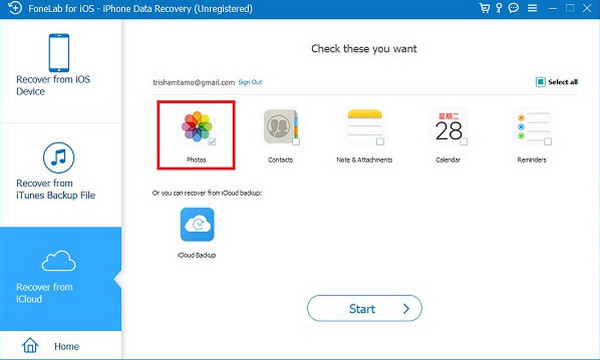
Βήμα 5Τέλος, κάντε κλικ στο Ανάκτηση κουμπί. Και τέλος! Μπορείτε να ανακτήσετε τα διαγραμμένα μηνύματα κειμένου.

Μέρος 3. Τεχνικές για την ανάκτηση εξαφανισμένων μηνυμάτων κειμένου iPhone από το Backup
Ευτυχώς, έχουμε κάποιες λύσεις για το πρόβλημα της ανάκτησης χαμένων μηνυμάτων iPhone. Ένα από τα προβλήματα που αντιμετωπίζουν οι χρήστες iPhone είναι ότι εάν τα μηνύματά σας εξαφανιστούν από το iPhone σας, έχετε έρθει στο σωστό μέρος. Εδώ, θα σας καθοδηγήσουμε για την ανάκτηση εξαφανισμένων μηνυμάτων σε ένα τηλέφωνο iOS.
Λύση 1. Ανάκτηση με χρήση του αρχείου αντιγράφου ασφαλείας του iTunes
Μπορείτε να ανακτήσετε τα εξαφανισμένα μηνύματα iPhone σας με τη χρήση του iTunes. Το ίδιο με το iCloud, θα χάσετε όλα τα τρέχοντα αρχεία δεδομένων σας. Εάν έχετε πρόσφατα αρχεία δεδομένων, πρέπει να αποθηκεύσετε και να δημιουργήσετε αντίγραφα ασφαλείας όλων στο iTunes. Το μόνο που χρειάζεστε είναι η πιο πρόσφατη έκδοση του iTunes και το κατάλληλο καλώδιο USB με τη συσκευή σας.
Για να ανακτήσετε τα εξαφανισμένα μηνύματα κειμένου σας, χρησιμοποιώντας το αντίγραφο ασφαλείας του iTunes, μπορείτε να ακολουθήσετε τα εξής βήματα:
Βήμα 1Ανοίξτε το iTunes στον υπολογιστή σας.
Βήμα 2Στη συνέχεια, πρέπει να συνδέσετε το iPhone σας στον υπολογιστή και να του δώσετε λίγο χρόνο ώστε το iTunes να εντοπίσει τη συσκευή σας.
Βήμα 3Στη συνέχεια, κάντε κλικ στο τηλέφωνο εικονίδιο στην επάνω αριστερή γωνία της ανοιχτής διεπαφής iTunes.
Βήμα 4Στη συνέχεια, θα εμφανιστεί η καρτέλα στην οθόνη σας, Επαναφορά αντιγράφου ασφαλείας και κάντε κλικ στα επιλεγμένα αρχεία αντιγράφων ασφαλείας που περιέχουν όλα τα διαγραμμένα μηνύματα κειμένου.
Βήμα 5Αγγίξτε το Επαναφορά κουμπί για να ξεκινήσει η διαδικασία. Η διάρκεια της διαδικασίας ανάκτησης του μηνύματος κειμένου που λείπει εξαρτάται από το μέγεθος του αρχείου.

Βήμα 6Τελικά! Μόλις τελειώσετε, πρέπει να αποσυνδέσετε τη συσκευή από τον υπολογιστή και να ελέγξετε τα εισερχόμενά σας. Όλα τα διαγραμμένα μηνύματα κειμένου iPhone θα εμφανιστούν ξανά στα εισερχόμενά σας.
Λύση 2. Χρήση iCloud Backup
Η επαναφορά εργοστασιακών ρυθμίσεων είναι μια συνολική επαναφορά του iPhone σας, η οποία διαγράφει όλα τα δεδομένα και επαναφέρει όλες τις ρυθμίσεις στο πώς ήταν όταν αγοράσατε το τηλέφωνο. Αυτό θα απαλλαγεί αποτελεσματικά από κάθε σφάλμα που μπορεί να βρίσκεται πίσω από τα εξαφανισμένα μηνύματα κειμένου.
Εκεί είναι χρήσιμος ο συγχρονισμός του iCloud Message. Τα μηνύματα που στέλνετε και λαμβάνετε μεταφορτώνονται απευθείας στον διακομιστή iCloud. Και έτοιμος για ένταξη ανά πάσα στιγμή.
Επιπλέον, το πλεονέκτημα του iCloud είναι ότι πρέπει να επιβεβαιώσετε εάν θέλετε να δημιουργήσετε αντίγραφα ασφαλείας των μηνυμάτων iPhone. Θα σας γλιτώσει από το πρόβλημα με την όλη διαδικασία. Επιπλέον, χρησιμοποιώντας αυτές τις μεθόδους για την ανάκτηση εξαφανισμένων μηνυμάτων κειμένου, πρέπει να διαγράψετε όλα τα τρέχοντα δεδομένα σας. Πρέπει να βεβαιωθείτε ότι δημιουργείτε ένα νέο αντίγραφο ασφαλείας στη συσκευή σας.
Ακολουθούν μερικά βήματα για τον τρόπο επαναφοράς του iPhone σας.
Βήμα 1Πρώτον, θα πρέπει να ανοίξετε το ρυθμίσεις στο iPhone σας.
Βήμα 2Στη συνέχεια, κάντε κλικ στο General εικονίδιο.
Βήμα 3Στη συνέχεια, κάντε κύλιση στο Μεταφορά ή Επαναφορά iPhone και πατήστε Διαγραφή όλου του περιεχομένου και ρυθμίσεων. Αυτό θα επαναφέρει το iPhone σας και θα σας αναγκάσει να επανεκκινήσετε τη συσκευή σας. Σας επιτρέπει να ρυθμίσετε το τηλέφωνό σας ως νέα συσκευή.

Ακολουθήστε τα βήματα για να επαναφέρετε τα χαμένα μηνύματα κειμένου iPhone χρησιμοποιώντας το iCloud.
Με το FoneLab για iOS, θα ανακτήσετε τα χαμένα / διαγραμμένα δεδομένα iPhone, συμπεριλαμβανομένων φωτογραφιών, επαφών, βίντεο, αρχείων, WhatsApp, Kik, Snapchat, WeChat και άλλων δεδομένων από το iCloud ή το iTunes backup ή τη συσκευή σας.
- Ανάκτηση φωτογραφιών, βίντεο, επαφών, WhatsApp και άλλων δεδομένων με ευκολία.
- Προεπισκόπηση δεδομένων πριν από την ανάκτηση.
- iPhone, iPad και iPod touch είναι διαθέσιμα.
Βήμα 1Πρώτον, Εφαρμογές και δεδομένα θα εμφανιστεί στην οθόνη του τηλεφώνου σας. διάφορες επιλογές είναι διαθέσιμες. μπορείτε να επιλέξετε Επαναφορά από το iCloud.
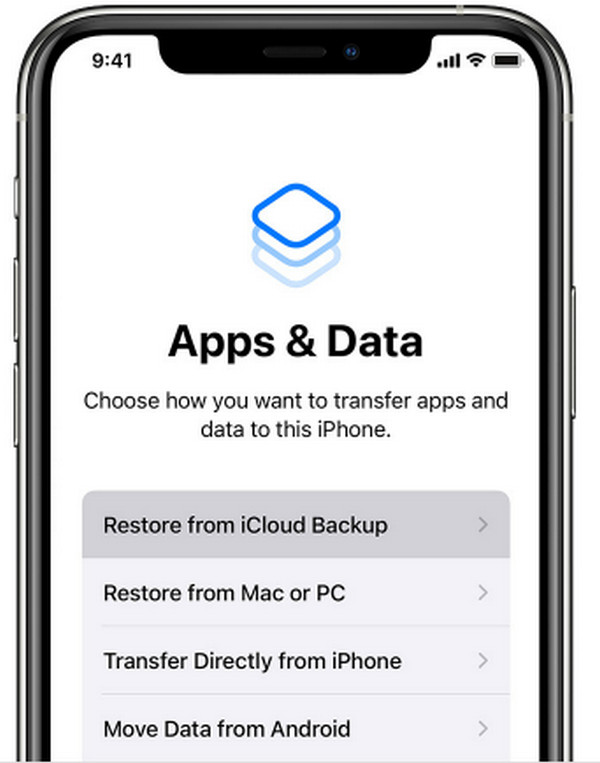
Βήμα 2Στη συνέχεια, πρέπει να συνδεθείτε στον λογαριασμό σας Apple. Για να έχετε πρόσβαση στα αντίγραφα ασφαλείας που δημιουργήσατε.
Βήμα 3Μόλις συνδεθείτε, πατήστε Επιλέξτε Backup και επιλέξτε ένα που περιέχει τα διαγραμμένα μηνύματα. Στη συνέχεια θα ξεκινήσει η διαδικασία ανάκτησης. Αφού ολοκληρωθεί η επαναφορά από τους διακομιστές της Apple, μπορείτε να αποκτήσετε πρόσβαση σε όλα τα μηνύματά σας iPhone στα εισερχόμενά σας.
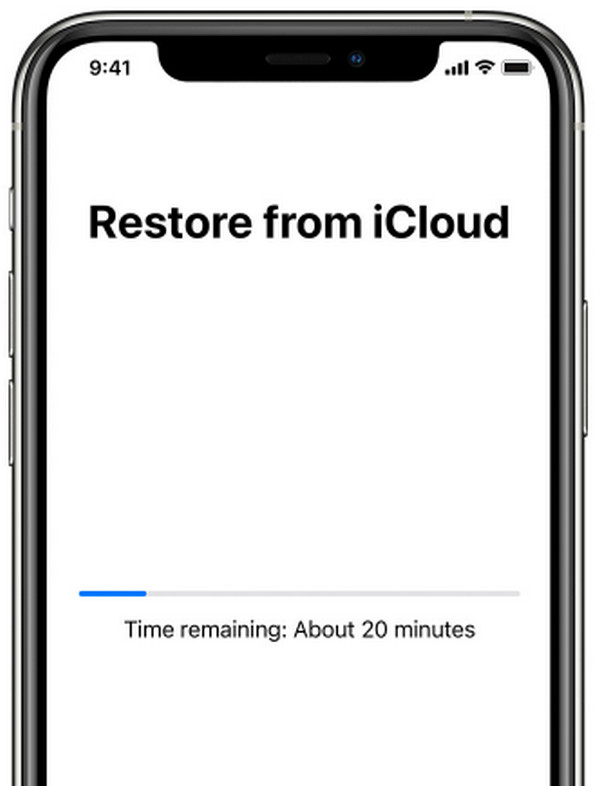
Μέρος 4. Μάθετε να αρχειοθετείτε το μήνυμα στο iPhone
Θα ήταν καλύτερο να αρχειοθετήσετε τα μηνύματα iPhone για άλλους σκοπούς. Ένα πράγμα που μπορείτε να κάνετε όταν διαβάζετε το μήνυμά σας στο iPhone σας είναι να διαγράψετε αυτό το μήνυμα. Αυτό σας κάνει να χάσετε την ευκαιρία να δείτε ξανά το μήνυμα στη συσκευή σας. Αυτή η ανάρτηση θα συζητήσει συμβουλές για την αρχειοθέτηση μηνυμάτων στο iPhone σας. Επιπλέον, μπορείτε να βρείτε έναν τρόπο για να ανακτήσετε αρχειοθετημένα μηνύματα κειμένου.
Βήμα 1Πρώτα, πρέπει να εγκαταστήσετε το λογισμικό iMazing. Για να εκκινήσετε την εφαρμογή, συνδέστε τη συσκευή σας στον υπολογιστή σας.
Βήμα 2Μπορείτε να επιλέξετε τη συσκευή σας στην πλαϊνή γραμμή του iMazing και να κάνετε κλικ στην επιλογή Δημιουργία αντιγράφων ασφαλείας συσκευής.
Βήμα 3σετ Αποκτήστε αντίγραφα ασφαλείας επιλογές.
Βήμα 4Στη συνέχεια, δημιουργήστε αντίγραφα ασφαλείας της συσκευής σας. Στη συνέχεια, για να προβάλετε τα αρχειοθετημένα μηνύματά σας, πρέπει να φορτώσετε ένα αντίγραφο ασφαλείας και, στη συνέχεια, να επιλέξετε Μηνύματα.
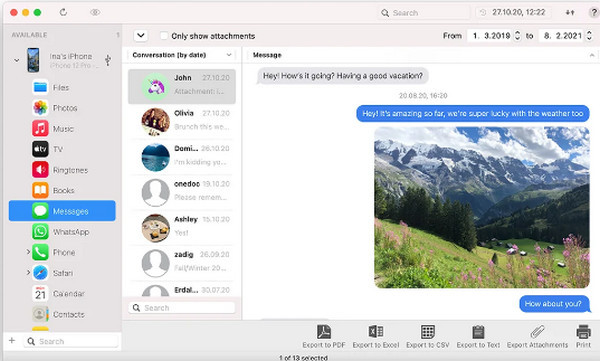
Μέρος 5. Συχνές ερωτήσεις σχετικά με το iPhone Το μήνυμα κειμένου εξαφανίστηκε
1. Μπορώ να ανακτήσω τα διαγραμμένα μηνύματα κειμένου στο iPhone μου;
Ναι, μπορείτε να χρησιμοποιήσετε το καλώδιο USB για να συνδέσετε το τηλέφωνό σας iPhone στον υπολογιστή σας, εκκίνηση Αποκατάσταση στοιχείων iPhoneκαι, στη συνέχεια, επιλέξτε Ανάκτηση από τη συσκευή σας.
2. Μπορείτε να αρχειοθετήσετε μηνύματα κειμένου iPhone;
Για χρήστες iPhone, δεν μπορείτε να αρχειοθετήσετε τα μηνύματά σας, εάν τα διαγράψετε, θα εξαφανιστούν, αλλά δεν μπορείτε να μετακινήσετε τα μηνύματά σας σε μια ενότητα αρχειοθέτησης του τηλεφώνου σας.
Μάθαμε ότι τα μηνύματα κειμένου που εξαφανίζονται από τη συσκευή σας iPhone δεν πρέπει να προκαλούν συναγερμό, ειδικά αν έχετε ενεργό αντίγραφο ασφαλείας iCloud που εκτελείται στο παρασκήνιο. Οι λύσεις που αναφέρονται παραπάνω έχουν δοκιμαστεί, δοκιμαστεί και λειτουργήσει για πολλούς ανθρώπους. Εάν τίποτα δεν λειτουργεί αφού δοκιμάσετε τα πάντα σε αυτήν τη λίστα, μπορείτε πάντα να κατευθυνθείτε στο πλησιέστερο κατάστημα της Apple για περισσότερη βοήθεια.
Με το FoneLab για iOS, θα ανακτήσετε τα χαμένα / διαγραμμένα δεδομένα iPhone, συμπεριλαμβανομένων φωτογραφιών, επαφών, βίντεο, αρχείων, WhatsApp, Kik, Snapchat, WeChat και άλλων δεδομένων από το iCloud ή το iTunes backup ή τη συσκευή σας.
- Ανάκτηση φωτογραφιών, βίντεο, επαφών, WhatsApp και άλλων δεδομένων με ευκολία.
- Προεπισκόπηση δεδομένων πριν από την ανάκτηση.
- iPhone, iPad και iPod touch είναι διαθέσιμα.
